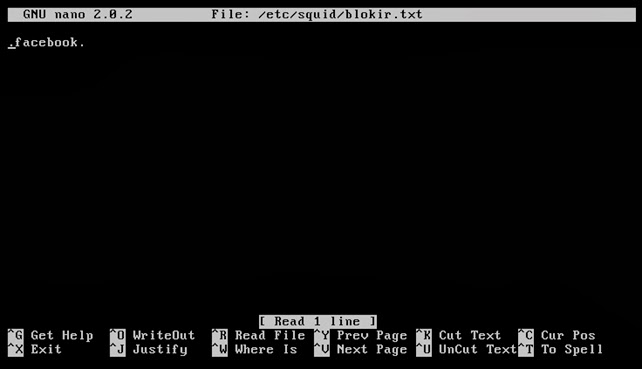Setelah sekian lama absen dari dunia blog, sekarang saya akan berbagi info tentang cara cara root Samsung Galaxy Ace 3 (GT-S7270) menggunakan Odin dengan PC/Laptop.
Bahan :
Langkah-langkah :
- Taruh semua file yang sudah kamu download tadi ke dalam satu folder (supaya lebih mudah).
- Install Samsung USB Driver seperti biasa.
- Ekstrak file Odin 3 v1.07.zip, dan jalankan Odin3 v3.07.exe secara Administrator.
- Klik tombol PDA, kemudian pilih file CWM.tar yang sudah kamu download tadi.
- Pada Galaxy Ace 3 kamu, masuk ke Settings => More => About device. Kemudian tekan tulisan Build number sebanyak 7 kali, sampai muncul notifikasi Developer mode sudah aktif. Itu artinya menu Developer options sudah muncul.
- Sekarang masuk ke Settings => More => Developer options. Dan aktifkan USB Debugging.
- Matikan Galaxy Ace 3 kamu, kemudian masuk ke Download mode dengan cara menekan tombol Volume Down + Home + Power secara bersama-sama.
- Pilih Continue dengan cara menekan tombol Volume Up, kemudian sambungkan ke PC kamu dengan kabel USB.
- Kembali ke Odin, Uncheck pada Auto Reboot, dan jangan lupa untuk mengecek apakah HP sudah connect dengan PC atau belum di Odin, jika sudah connect akan terlihat di port berapa HH anda ke PC/Laptop di odin, lalu tekan tombol Start dan tunggu sampai loading bar di HP kamu penuh, lalu cabut kabel USB dan cabut batrey. Ini dikarenakan samsung memiliki auto restore.
- Sekarang Galaxy Ace 3 kamu sudah terinstall CWM Recovery.
- Copy-kan file root.zip yang sudah kamu download tadi ke External SD Card, dan matikan Hp lagi.
- Masuk ke mode CWM dengan cara menekan tombol Volume Up + Home + Power secara bersama-sama.
- Gunakan tombol Volume Up & Down untuk navigasinya, dan tombol Power untuk memilih.
- Pilih Install zip from SDcard => Choose zip from SDcard, dan pilih root.zip.
- Sekarang pilih Reboot system now.
- Jika proses root berhasil, maka akan muncul aplikasi SuperSU pada menu.
Demikian info dari saya, semoga membantu
Wednesday, April 08, 2015
// //
3
comments
//
Pada postingan kali ini, achmadrifqi05.blogspot.com akan berbagi tentang cara setting squid di debian 5 yaitu mengalihkan situs (contohnya: saat membuka facebook.com, maka akan dialihkan ke google.com). Berikut tutorialnya :
- Membuat program bash script untuk redirect (misal: redirect.sh)
- Isi dari redirect.sh Lalu save.
- Buat file yang berisi nama website yang akan di blokir (dalam hal ini facebook.com) (misal nama file blokir.txt)
- Isi dari blokir.txt
- Setting squid.conf, di bawah acl CONNECT tambahkan tulisan seperti di bawah
- Restart squid #/etc/init.d/squid restart
SETTING SQUID DEBIAN 5: MEMASUKAN USERNAME & PASSWORD (AUTENTIKASI USER & PASSWORD) SAAT AKAN BROWSING
Kali ini achmadrifqi05.blogspot.com akan berbagi tentang cara setting squid di debian 5 yaitu cara autentikasi user & password saat akan browsing, berikut tutorialnya :
1. Install paket-paket yang diperlukan “Squid dan Apache2”.
2. Membuat file untuk user dan password dengan perintah
#touch /etc/squid/squid_passwd
3. Beri hak akses pada file squid_passwd dengan perintah
#chmod o+r /etc/squid/squid_passwd
4. Membuat user (misal : lumi)
#htpasswd /etc/squid/squid_passwd lumi
-masukkan password
-ketik ulang password
5. Setting squid.conf
#nano /etc/squid/squid.conf
6. Cari (Ctrl+w) auth_param, hilangkan tanda pagar, dan ganti tempat directory dari /usr/etc/passwd menjadi /etc/squid/squid_passwd
7. Tambahkan tulisan di bawah acl CONNECT
8. Pada visible_hostname tambahkan tulisan
9. Restart Squid
#/etc/init.d/squid restart
Powered by Blogger.
Followers
About This Blog
Popular Posts
-
Circuit Switching Circuit Switching adalah Jenis Koneksi temporer yang dibentuk antara dua titik (two points). Ketika proses berlangsu...
-
Pengertian Frame Relay Frame Relay adalah protokol WAN yang beroperasi pada layer pertama dan kedua dari model OSI, dan dapat diimpleme...
-
Kali ini saya akan update tentang cara menggunakan Radio Mobile untuk simulasi membuat BTS. Berikut Tutorialnya : Buka Program Radi...
-
GUI atau Graphical User Interface merupakan sistem yang memungkinkan para pengguna untuk melakukan interaksi dengan komputer. GUI sendir...
-
Setelah sekian lama absen dari dunia blog, sekarang saya akan berbagi info tentang cara cara root Samsung Galaxy Ace 3 (GT-S7270) menggunak...